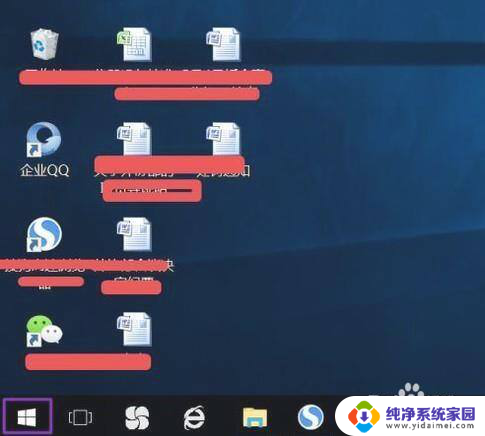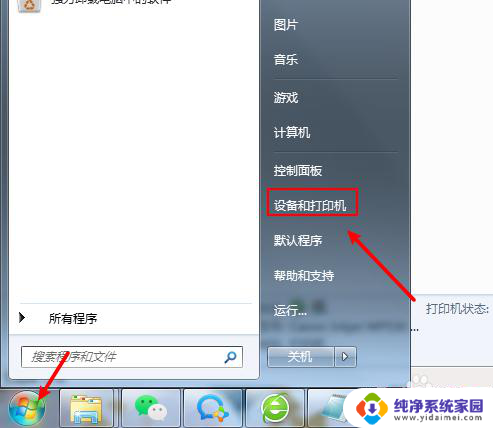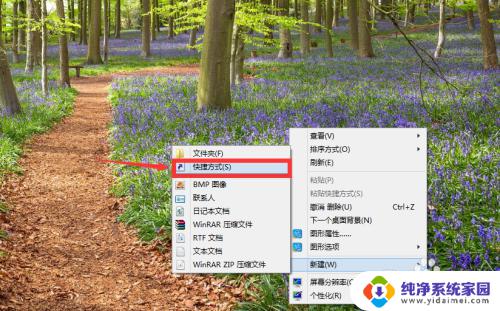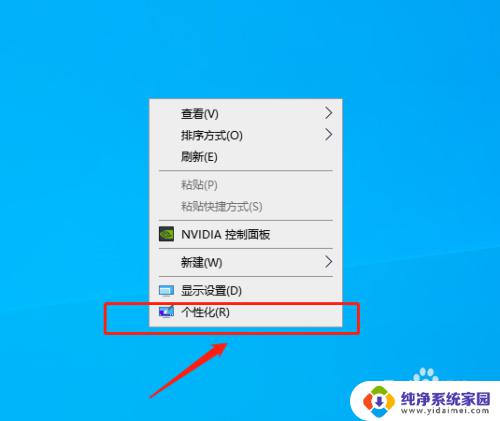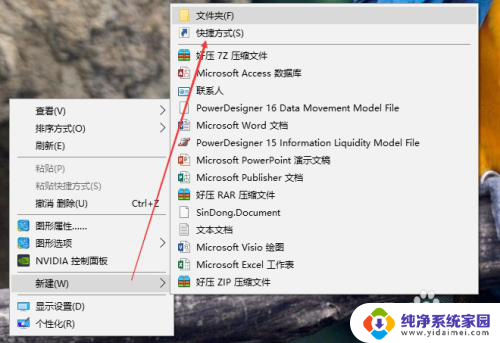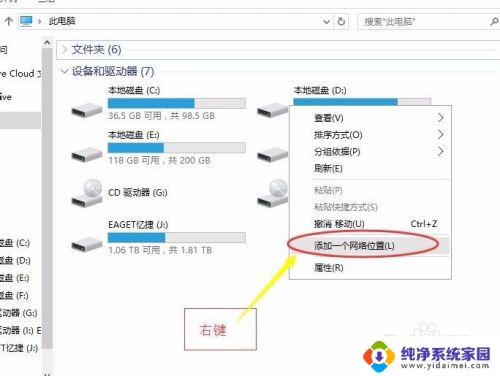win10怎么把打印机快捷到桌面 在Windows操作系统上如何创建打印机的桌面快捷方式
更新时间:2023-09-30 08:51:55作者:jiang
win10怎么把打印机快捷到桌面,在Windows操作系统上,如果您经常需要使用打印机,那么将其创建为桌面快捷方式将会极大地提高您的工作效率,而在Win10系统中,创建打印机的桌面快捷方式也是非常简单的。通过将打印机快捷方式固定到桌面,您只需双击一下即可快速打开打印机设置,省去了繁琐的操作步骤。接下来我们将详细介绍Win10系统下如何将打印机快捷方式添加到桌面,让您轻松享受高效的打印体验。
步骤如下:
1.电脑左下角搜索输入“控制面板”
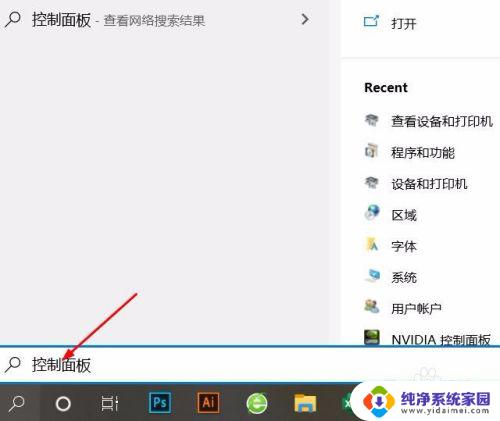
2.点击【打开】
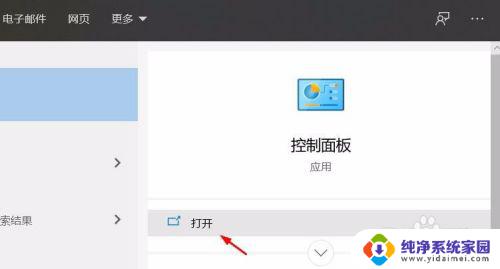
3.点击【查看设备和打印机】
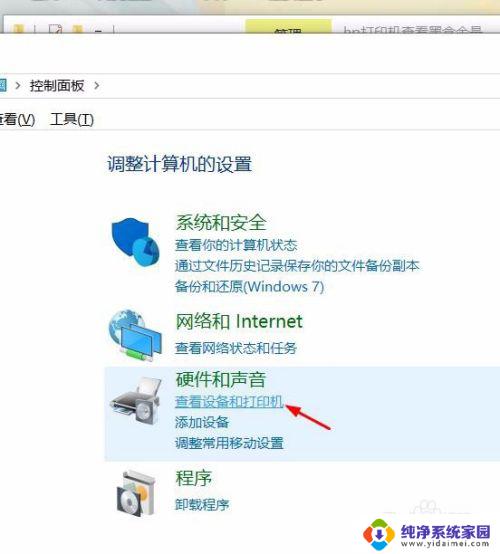
4.选中打印机标志,鼠标右键。点击【创建快捷方式】
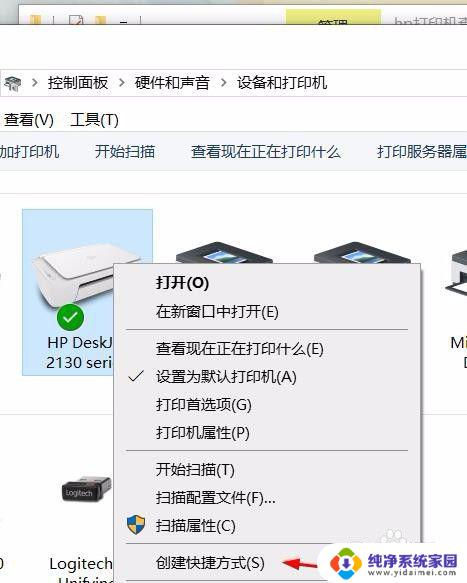
5.创建成功,电脑桌面可见打印机标志
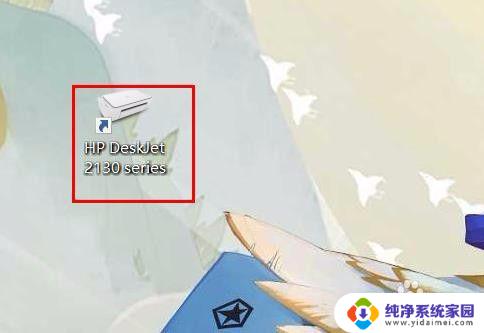
以上就是如何将打印机快捷方式添加到桌面的方法,如果您遇到相同的问题,请按照上述步骤来解决。